
「作図前の設定」の記事一覧

「質問する」という行為の意味
前回は「自分がオートキャド(AutoCAD)をどこまで理解出来ているかを掴んでいる必要がある」ということをお話ししました。 どこが分からないかを自分で考える、というのは非常に重要なポイントなんですね。 そして、自分がわか […]

例え面倒な設定だとしても…
今までかなり時間をかけて、オートキャド(AutoCAD)のレイヤー設定・線種のロード・縮尺の設定・線種尺度の設定・縮尺による作図可能範囲などについてお話しをしてきました。 難しい部分も確かにありましたが、いかがでしたか。 […]
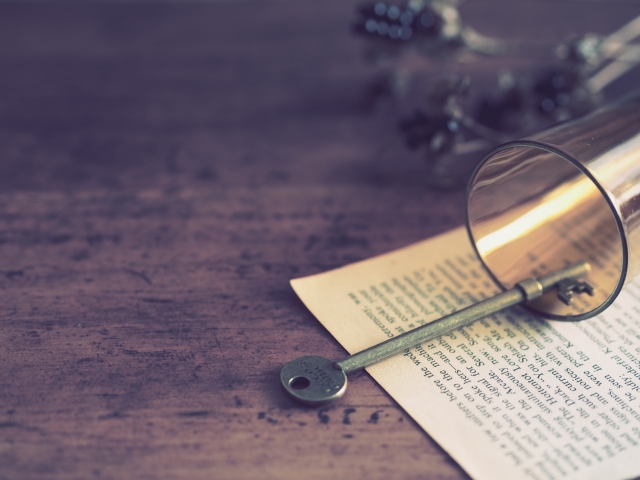
どこまでBYLAYERを守る?
ようやくオートキャド(AutoCAD)で色をどうするかについての話が終わりましたから、今回は線種についてお話ししたいと思います。 レイヤーに関してのお話は、あと一息なので頑張りましょう。 以前、線種のロードに関しては既に […]

画面上の見え方と線の太さ
前回の続きとして、オートキャド(AutoCAD)では各レイヤーにどんな色を設定していくのか、つまりどんな太さで印刷するのかについて考えたいと思います。 線の太さをどうしたいのかについては前回お話しして決まっているので、次 […]

線の太さを決めるルール
前回の続きとして、オートキャド(AutoCAD)で作図する図面では各レイヤーにどんな色を設定していくのかについて考えてみます。 オートキャド(AutoCAD)で色を設定するということはつまり、印刷時の太さを設定するという […]

オートキャドでの色の考え方
前回はオートキャド(AutoCAD)の「レイヤー」「画層」についてお話しをしました。 ということは、今回は色についてお話ししたほうがいいでしょう。レイヤーと色はセットで覚えた方が理解しやすいですからね。 という訳で、色で […]

オートキャドの画層とは
今回はレイヤーについてお話しします。オートキャド(AutoCAD)を使う上で、レイヤーは非常に重要な要素ですから、しっかりと覚えておきましょう。 ■レイヤーとは何なのか レイヤーとは画層とも呼ばれます。オートキャド(Au […]

